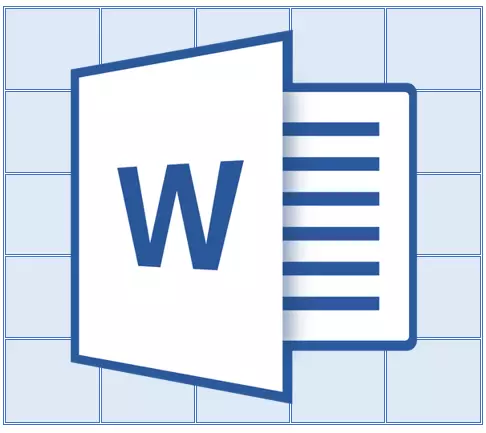
As jo yn Microsoft Wurd in tafel fan grutte grutte hawwe makke, dy't mear dan ien pagina beset, foar it gemak fan it wurkjen, kin it nedich wêze om de koptekst te meitsjen op elke dokumintpagina. Om dit te dwaan, moatte jo de automatyske oerdracht fan 'e titel konfigurearje (deselde cap) foar folgjende siden.
Les: Hoe kinne jo de tabel meitsje trochgean yn it wurd
Dat, yn ús dokumint is d'r in grutte tabel dat al beset wurdt of allinich sil mear dan ien pagina nimme. Us taak is by jo - konfigurearje dizze heul tafel, sadat syn kap automatysk ferskynt yn 'e boppeste rige fan' e tafel as jo derby wikselje. Oer hoe't jo in tabel meitsje kinne, kinne jo lêze yn ús artikel.
Les: Hoe kinne jo in tafel ynwurd meitsje
Noat: In tafel oerdrage mei in tabel besteande út twa of mear rigen is it nedich om de earste tekenrige te markearjen.
Automatyske oerdracht fan kappen
1. Ynstallearje de rinnerke yn 'e earste koptekst (earste sel) en selektearje dizze tekenrige as tekenrige wêrfan de kap bestiet.
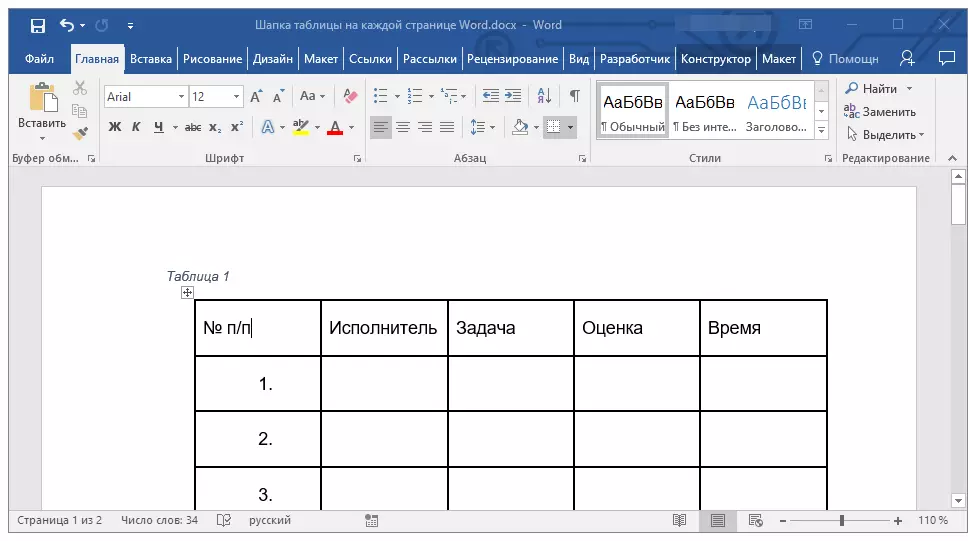
2. Gean nei it ljepper "Opmaak" dat leit yn 'e wichtichste seksje "Wurkje mei tabellen".
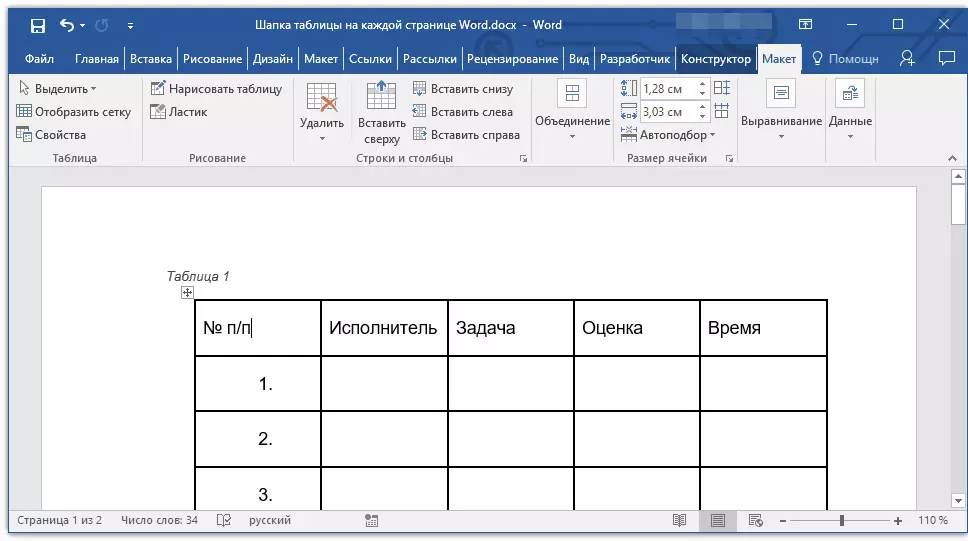
3. Yn 'e ark seksje "Data" Selektearje in parameter "Werhelje de Haadlock-snaren".
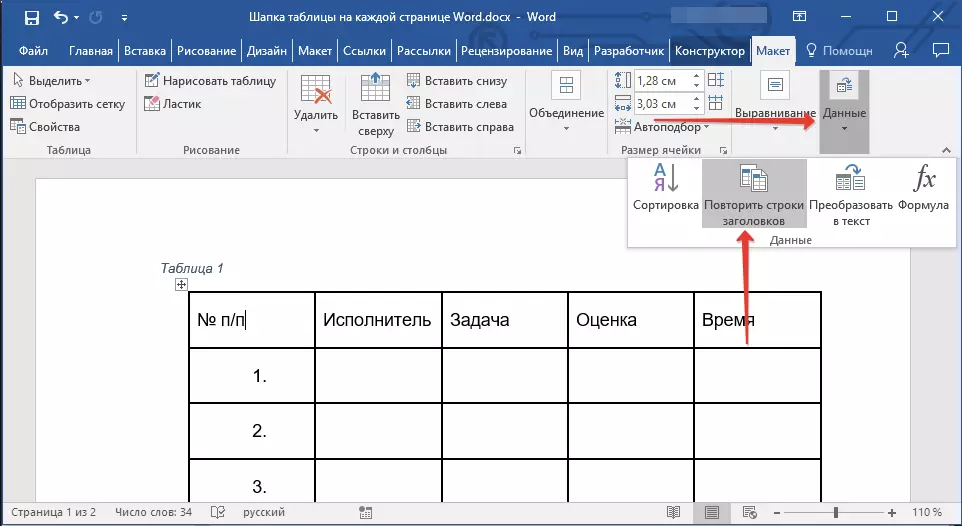
Klear! Mei de tafoeging fan rigen yn 'e tabel dy't sil wurde oerdroegen nei de folgjende pagina, sil de kapje earst automatysk tafoege wurde, en d'r binne al nije rigels efter it.
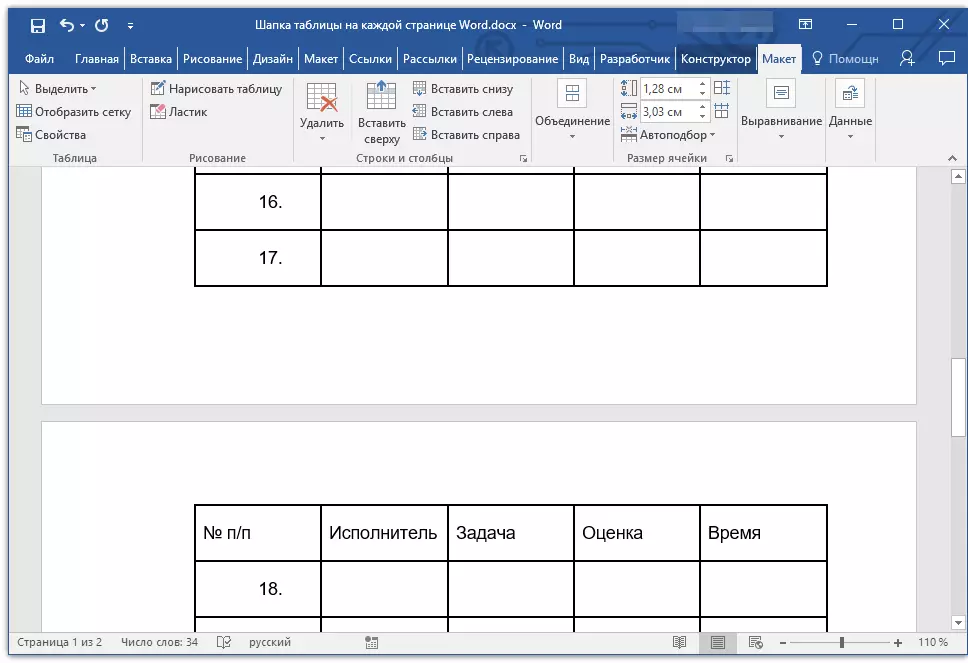
Les: In tekenrige tafoegje oan 'e tafel yn it wurd
Automatyske oerdracht fan net earste rige-tabel hoed
Yn guon gefallen kin de tafelhoed bestean út ferskate rigels, mar automatyske oerdracht is allinich foar ien fan har nedich. Dit kin bygelyks in tekenrige wêze mei kolomnûmers, ûnder in tekenrige of rigen mei basisgegevens.
Les: Hoe kinne jo automatyske rigen dy't nûmering binne yn in tabel yn wurd
Yn dit gefal moatte jo earst de tafel ferdiele troch de rige te ferdielen mei de kap dy't jo nedich binne, dy't sil wurde oerbrocht nei alle folgjende siden fan it dokumint. Pas nei dat foar dizze rigel (al al) kinne jo de parameter aktivearje "Werhelje de Haadlock-snaren".
1. Ynstallearje de rinnerke yn 'e lêste rige fan' e tafel leit op 'e earste pagina fan it dokumint.
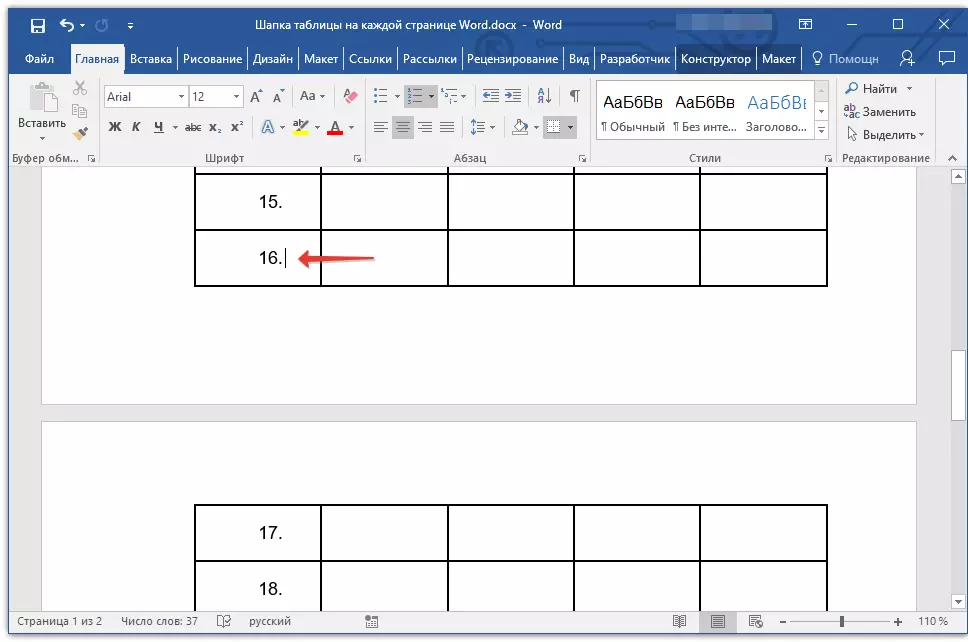
2. Yn it ljepper "Opmaak" ("Wurkje mei tabellen" ) en yn 'e groep "Union" Selektearje in parameter "Diel de tabel".
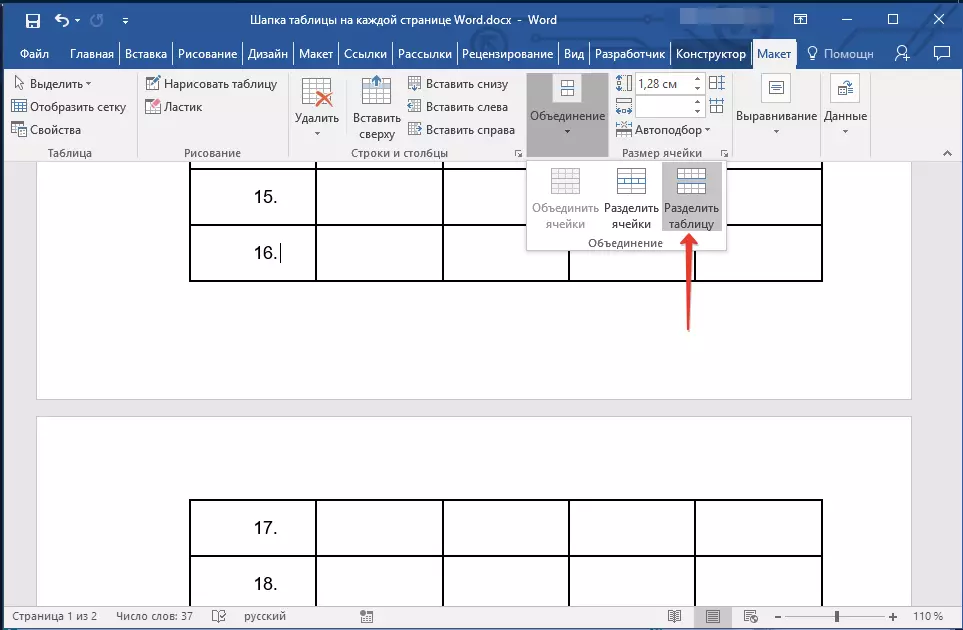
Les: Hoe de tafel ferdiele
3. Kopiearje de tekenrige fan 'e "Grutte", de haadkop fan' e tabel, dy't de kap sil útfiere op alle folgjende pagina's (yn ús foarbyld is it in tekenrige mei de nammen fan kolommen).
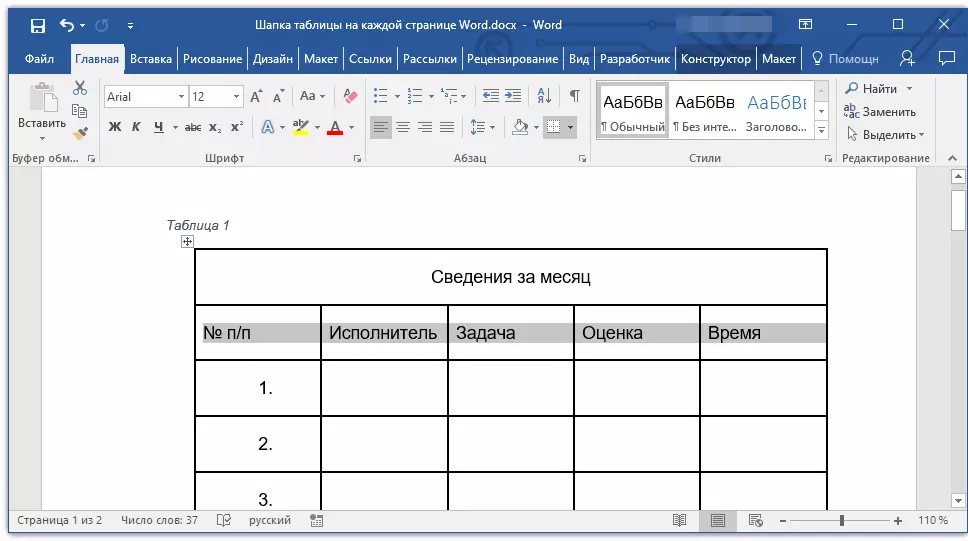
- Rie: Brûk de mûs om de line te markearjen troch it fan it begjin ôf te ferpleatsen oant it ein fan 'e tekenrige om de kaai te kopiearjen "Ctrl + C".
4. Foegje de kopieare tekenrige yn yn 'e earste rigel fan' e tabel op 'e folgjende pagina.
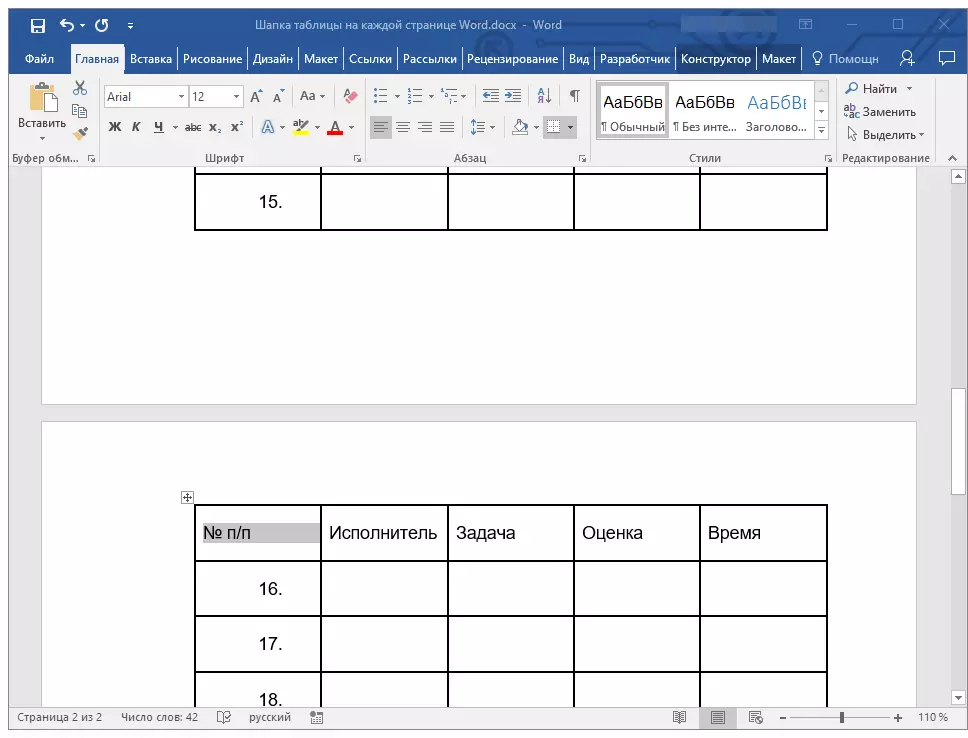
- Rie: Brûk de kaaien om te ynfoegjen "Ctrl + V".
5. Markearje in nije kap mei de mûs.
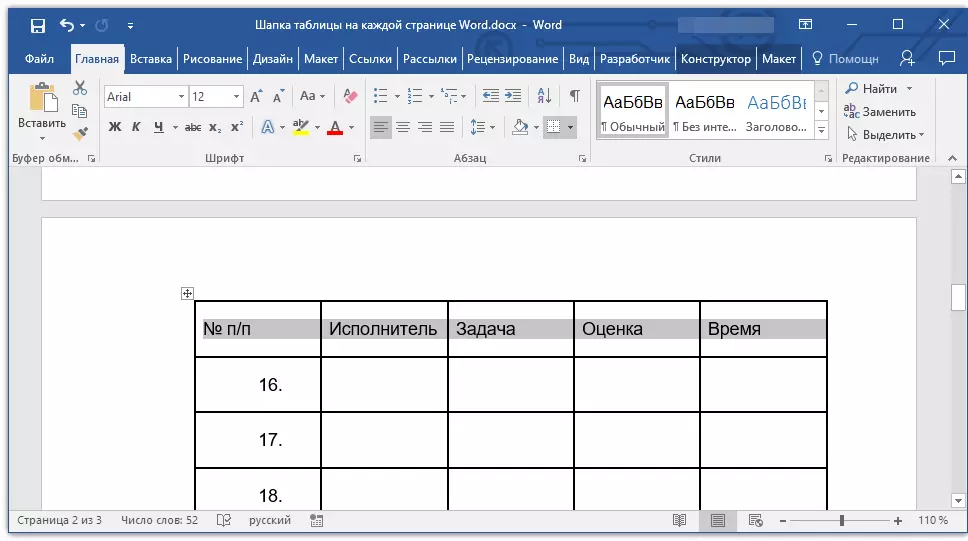
6. Yn it ljepper "Opmaak" Klikje op de knop "Werhelje de Haadlock-snaren" Lizzend yn 'e groep "Data".
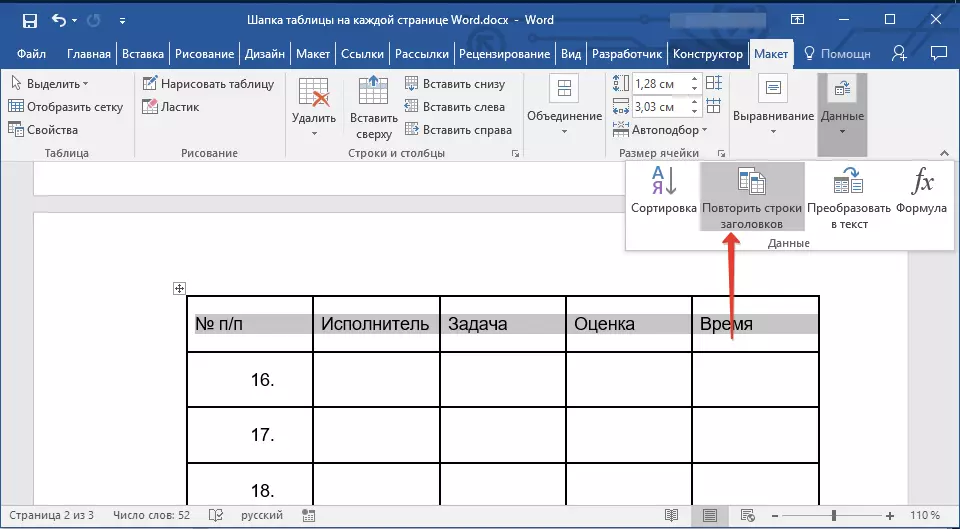
Klear! No sil de haadtabel fan in tabel besteande út ferskate rigels sille wurde werjûn op 'e earste pagina, en de rige dy't jo tafoege wurde automatysk oerbrocht nei alle folgjende siden fan it dokumint, begjinnend.
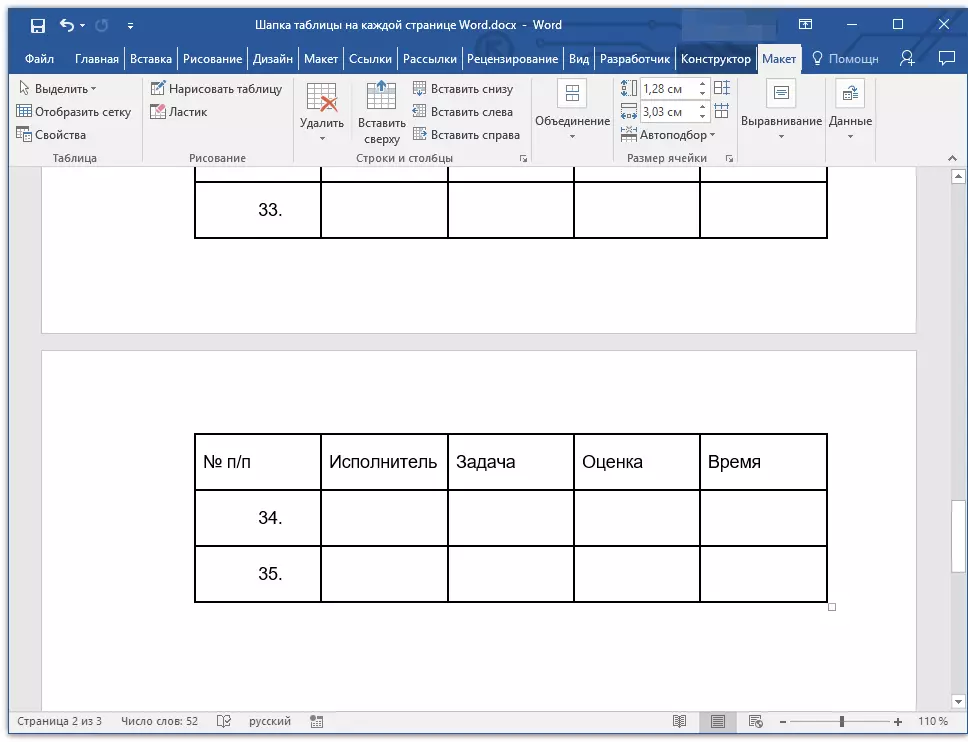
De koptekst ferwiderje op elke pagina
As jo de automatyske tafel moatte ferwiderje mei de tabel op alle siden fan it dokumint, útsein earst, doch it folgjende:
1. Markearje alle rigels yn 'e tabel-koptekst op' e earste pagina fan it dokumint en gean nei it ljepper. "Opmaak".
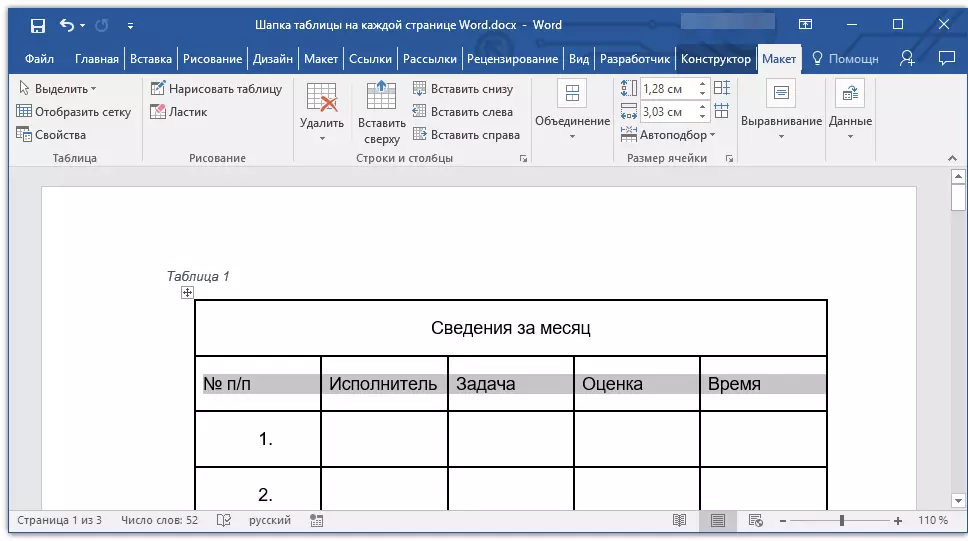
2. Klikje op de knop "Werhelje de Haadlock-snaren" (groep "Data").
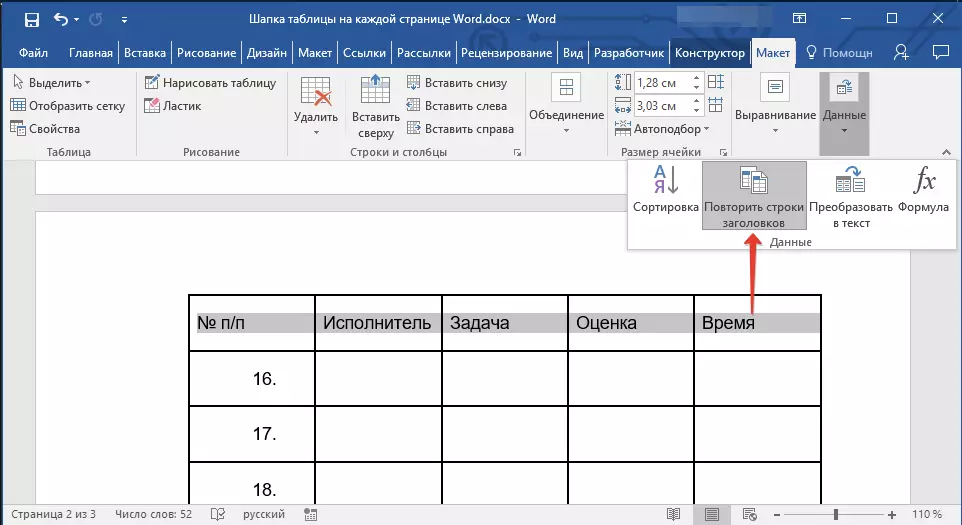
3. Hjirnei sil de kap allinich allinich werjûn wurde op 'e earste pagina fan it dokumint.
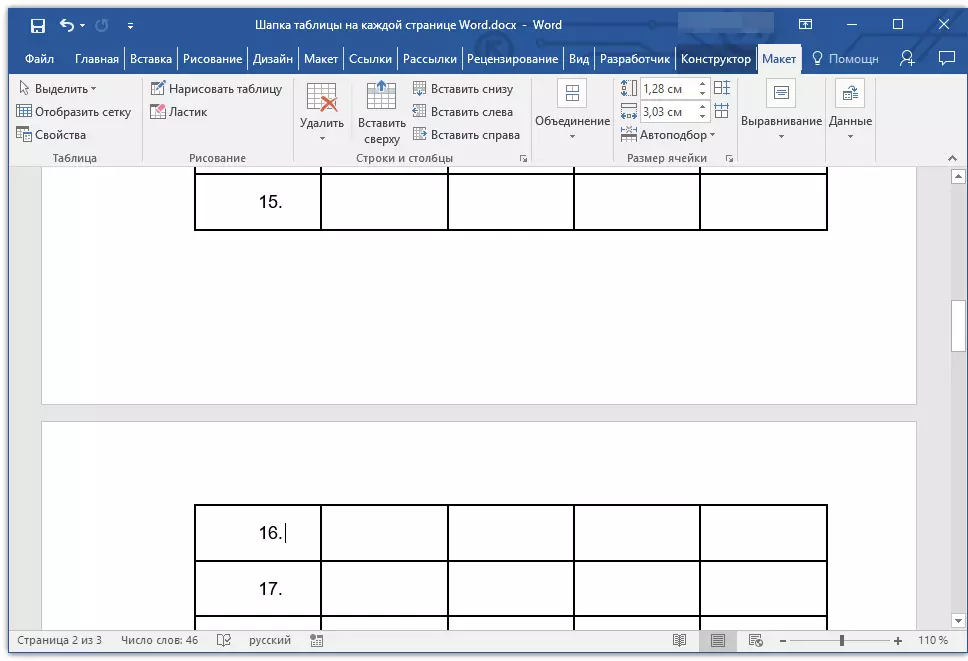
Les: Hoe kinne jo in tabel konvertearje om te tekstjen yn wurd
Jo kinne dit ôfmeitsje, fan dit artikel hawwe jo leard hoe't jo in tabel-koptekst meitsje op elke pagina fan it wurd dokumint.
